win7如何删除网页视频缓存?win7系统删除网页视频缓存的两种方法
发布时间:2016-12-28 来源:查字典编辑
摘要:win7系统用户习惯直接打开网页观看视频,看完之后会残留视频缓存,如果长时间不管理视频缓存,我们会发现网页运行速度变非常慢,这是因为视频缓存...
win7系统用户习惯直接打开网页观看视频,看完之后会残留视频缓存,如果长时间不管理视频缓存,我们会发现网页运行速度变非常慢,这是因为视频缓存占用一大部分的硬盘空间。所以需要我们定期删除网页视频缓存,释放内存空间,加快网页运行速度。那么win7怎么删除网页视频缓存?其实删除网页视频缓存的方法比较简单,下面看看具体网页视频缓存的两种方法。
推荐:笔记本Win7系统下载
第一种方法:
1、缓存一般在系统盘,也就是c盘,那么删除这些占用空间的缓存势必要去c盘找了;
2、由于一般来说该文件夹是被系统隐藏了的,所以我们要先交隐藏的文件夹显示;
3、具体方法是打开我的电脑——工具——文件夹选项;
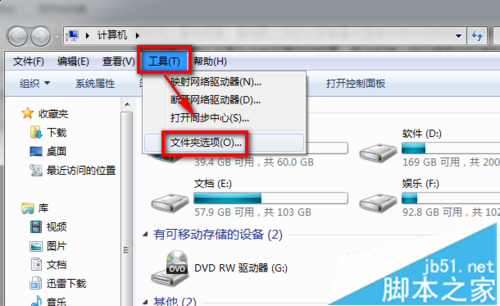
4、点击查看——选择显示隐藏的文件、文件夹和驱动器——应用——确定;
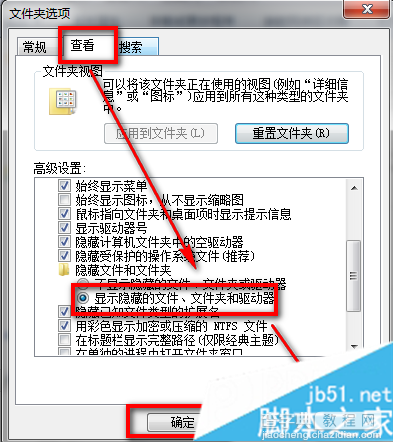
5、接下来我们就打开c盘——用户(users)——default——appdate——local——Microsoft——Windows—— Temporary Internet Files 这个文件夹里面就是视频缓存的文件,一般来说是“.FLV”为后缀个格式的文件,我们选中删除就行了。
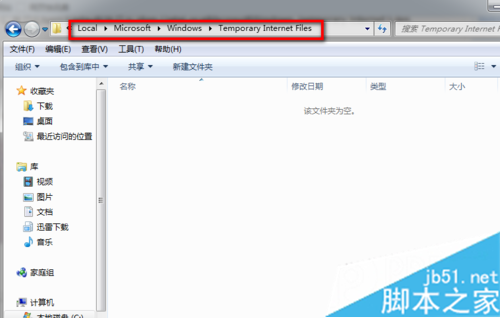
第二种方法:
1、就是打开IE浏览器——工具——Internet选项;
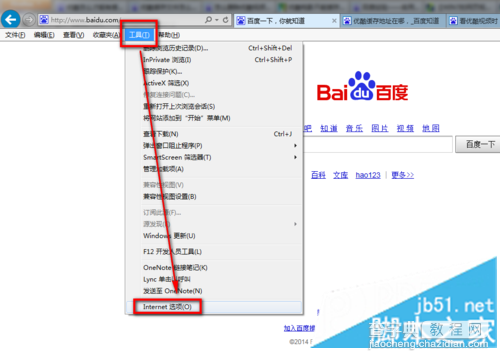
2、点击设置;
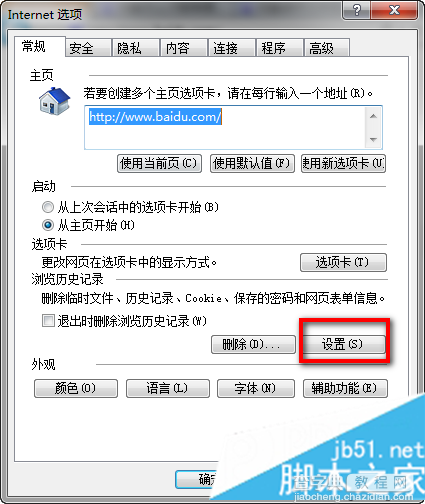
3、点击查看文件;
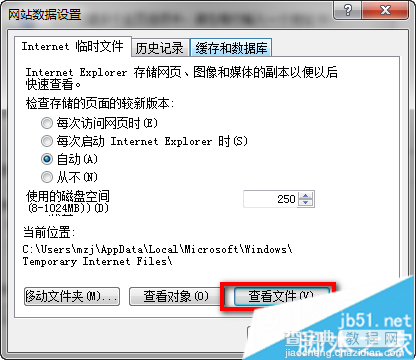
4、找到FLV格式的删除就ok了。
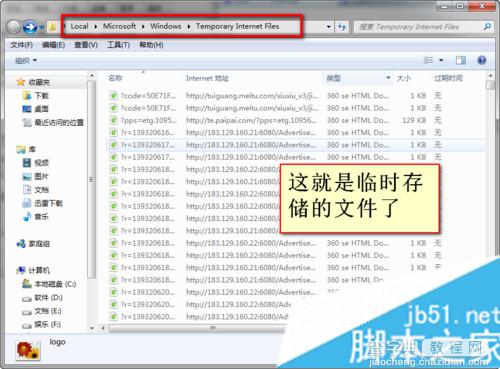
关于win7系统删除网页视频缓存的两种方法分享到这里了,定期删除视频缓存是非常有必要的,用户可以采取上述其中一种方法删除,简单实用的小技巧。


